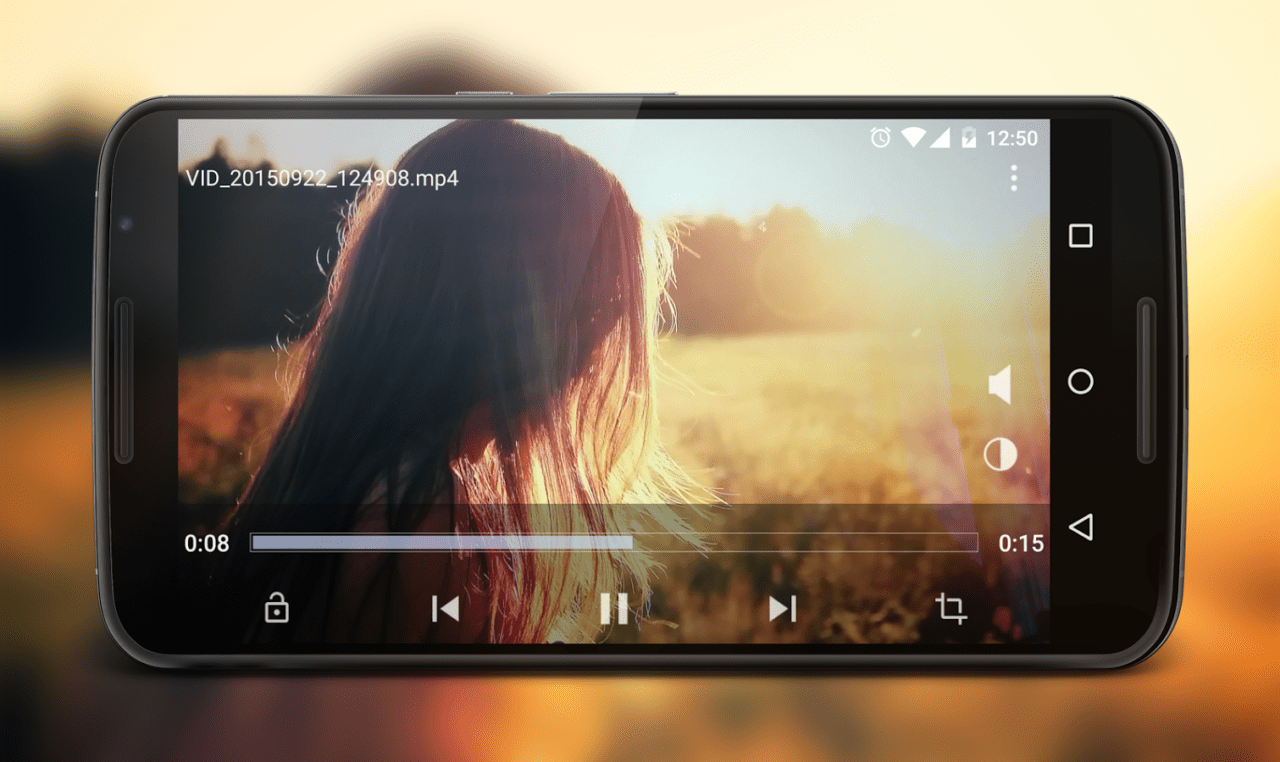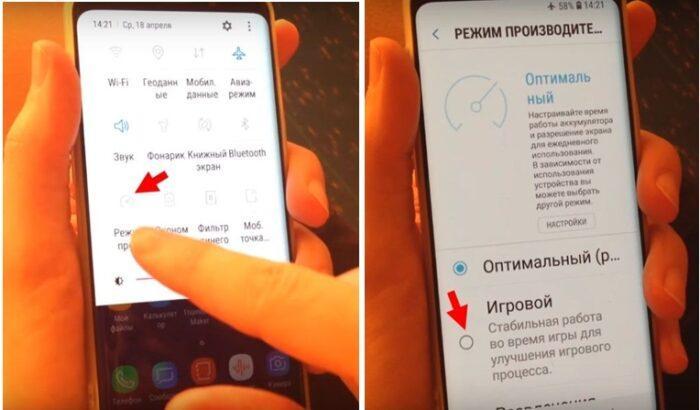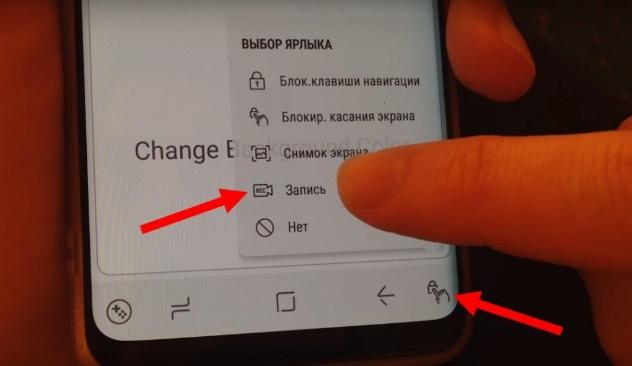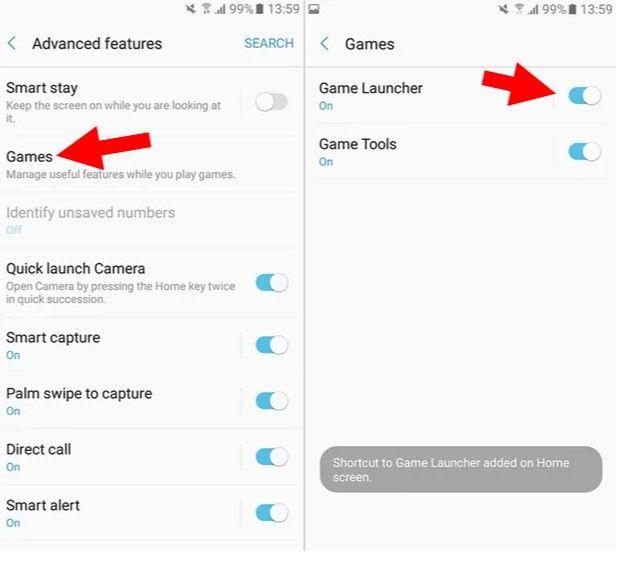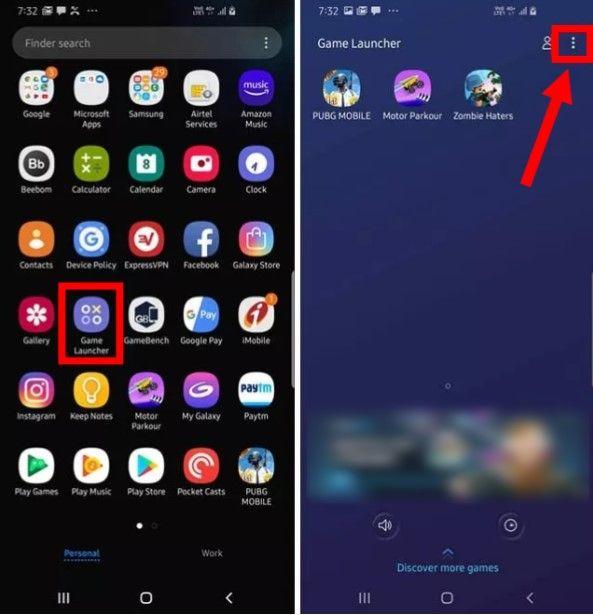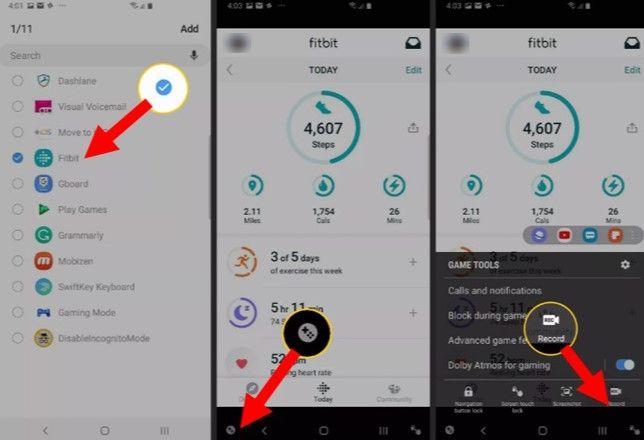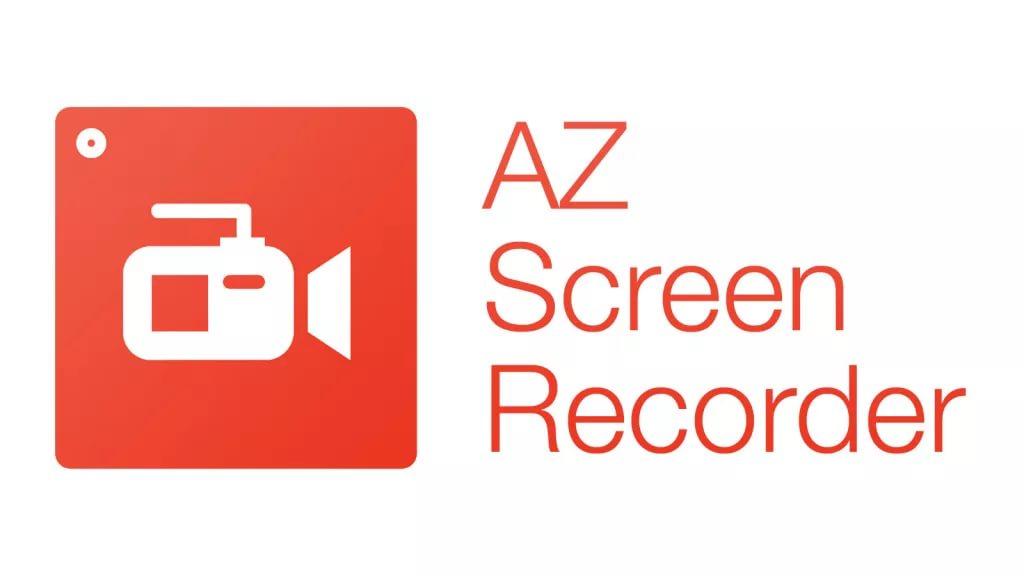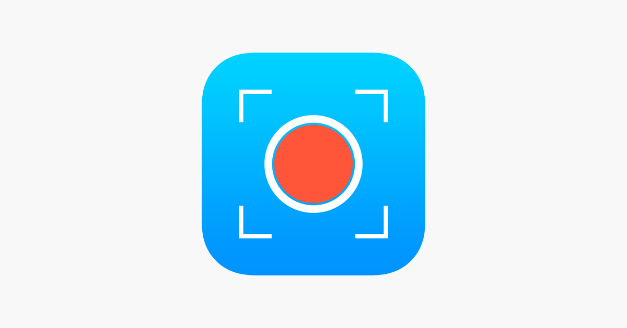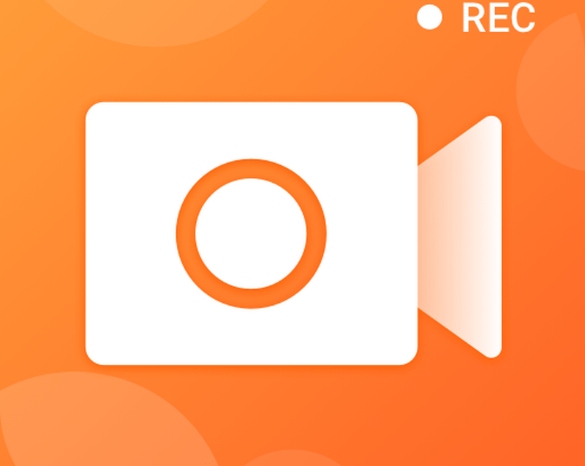Функция записи экрана на мобильных устройствах Samsung есть, однако найти ее сможет не каждый пользователь. Помимо этого, функция может отсутствовать или присутствовать в зависимости от модели телефона.
Можно ли записать видео с экрана телефона Самсунг
Например, на моделях Galaxy Note10 и Galaxy S эта функция поддерживается, а на моделях А10 или А50 записывать видео с экрана можно только в некоторых приложениях.
Для чего нужна эта функция
Запись с экрана позволяет показывать близким, которые находятся не рядом, то, как делать определенные сложные операции, а также записывать прохождение игры для друга.
Помимо этого, благодаря этой функции пользователь может записывать прохождение игры для других зрителей. Также, запись экрана позволяет записывать различные обучающие видео.
Как снять видео с экрана телефона Самсунг встроенными способами
Делать съемку экрана на телефонах также просто, как делать самую обычную съемку на камеры гаджета. Записывать видео с экрана мобильного устройства на телефонах Samsung можно при помощи встроенной функции, которая называется «Game Launcher».
Используя это сервис, пользователь сможет записывать видео только из сторонних приложений, однако сделать тоже самое с рабочего стола не получится.
Сделать это можно следующим образом:
- Сперва необходимо отогнуть шторку быстрого доступа вниз и найти там раздел «Режим производительности». По этой иконке нужно долго нажимать;
- После этого в открывшемся меню потребуется нажать на пункт «Игровой», а после необходимо применить эти изменения;
- Далее можно запускать приложение, в котором нужно сделать запись экрана. Внизу появятся новые иконки и для того, чтобы записать видео, нужно нажать на правую, а в открывшемся меню нужно выбрать кнопку «Запись экрана».
Завершить съемку можно нажав на эту же кнопку.
Если первый способ не работает, то можно попробовать воспользоваться вторым:
- Сначала нужно открыть меню настроек и перейти в раздел «Дополнительные функции»;
- В этом разделе нужно открыть вкладку «Игры», в которой также необходимо включить «Game Launcher»;
- После этого иконка функции появится на рабочем столе телефона и будет отображаться в виде трех точек вверху;
- На эти три точки нужно нажать, после чего нужно нажать на кнопку «Добавить приложение». Откроется меню, в котором потребуется выбрать приложения для записи экрана;
- После этого в библиотеке внутри Game Launcher потребуется нажать на это приложение;
- Внизу экрана появятся новые значки. Для того, чтобы сделать запись экрана, потребуется нажать на самую крайнюю слева, а после на кнопку «Запись экрана».
Остановить запись экрана можно нажав на крайнюю справа кнопку также внизу экрана.
К плюсам встроенной функции для записи можно отнести следующее:
- Можно записывать звук с микрофона;
- Отсутствуют водяные знаки;
- Бесплатно.
К минусам относится следующее:
- Можно записывать только определенные программы;
- Достаточно сложно включать.
Как записать видео с экрана Самсунга — 5 лучших приложений
Если не получилось включить и использовать встроенные функции для записи видео, то можно попробовать установить на мобильное устройство дополнительную программу, которая поможет в этом деле.
| Наименование | Описание | Цена | Рейтинг |
| AZ Screen Recorder. | Это очень удобное приложение для записи экрана на мобильных устройствах. Помимо этого, это одно из самых популярных приложений для этого. В программе имеется огромное количество дополнительных функций, которые делают этот процесс максимально простым.
| Бесплатно/ Имеются встроенные покупки | ★★★★★ |
| Super Screen Recorder. | Приложение работает невероятно быстро, а также позволяет записывать не только изображение с экрана, но и весь звук. Пользователь может регулировать качество видео, при необходимости уменьшить размер файла.
| Бесплатно/ Имеются встроенные покупки | ★★★★★ |
| Экран записи. | В приложении отсутствует реклама, а также доступно огромное количество функций бесплатно. Видео получаются качественными. Помимо этого, после установки значок программы появляется в верхнем меню быстрого доступа на мобильном устройстве.
| Бесплатно/ Имеются встроенные покупки | ★★★★★ |
| Mobizen Screen Recorder | Это действительно хорошее приложение для записи экрана, которое также предлагает огромное количество встроенных функций. При съемке отсутствует водяной знак, если поставить режим «Чистая съемка».
| Бесплатно/ Имеются встроенные покупки | ★★★★★ |
| ADV Screen Recorder | Инструмент записывает видео с экрана в отличном качестве. Также можно использовать сенсорные жесты, добавлять обратный отсчет перед съемкой и записывать внешний звук. Помимо этого, пользователь может снимать видео как на фронтальную камеру, так и на основную.
| Бесплатно/ Имеются встроенные покупки | ★★★★★ |
AZ Screen Recorder
Super Screen Recorder
Экран записи
Mobizen Screen Recorder
ADV Screen Recorder
Также, по ссылке можно посмотреть видео, в котором рассказывается о приложениях для записи экрана:
Куда сохраняется запись экрана
Видео после записи экрана на мобильных устройствах Samsung, как правило, сохраняется во внутреннем хранилище телефона. Посмотреть записанные файлы можно либо через установленную программу для записи видео, либо через галерею устройства.
Помимо этого, в некоторых приложениях пользователь может настроить место, в которое сохраняется записанное видео. Таким образом, он, например, может сделать так, что все видео будут записываться на карте памяти, а не внутреннем хранилище.
Возможные проблемы
К сожалению, во время съемки иногда могут возникать следующие проблемы:
- На большей части старых телефонах эта функция может не поддерживаться;
- Батарея телефона может разрядиться намного быстрее, поскольку приложение потребляет огромное количество энергии;
- На устройстве или на SD-карте может закончиться объем памяти для хранения видео;
- Во время съемки на очень мощных телефонах могут вылетать определенные приложения.